django项目环境搭设与码云版本管理
一、在码云平台创建项目(使用前先注册个人账户)
1、创建仓库
1.1 登录码云后,通过网站右上角的「+」号,选择「新建仓库」,进入新建仓库页面

1.2、填写仓库信息

1.3 点击「创建」,即可在码云上创建你的第一个仓库。

2、生成ssh公钥
查看远程仓库使用准备工作
3.添加远程仓库(二选一,推荐使用克隆)
获取ssh链接

3.1克隆项目到本地
克隆项目到虚拟机或者物理机都可以。
推荐使用
git clone [email protected]:用户个性地址
3.2、添加远程仓库
如果是先在本地建立了项目, 再在码云上创建远程仓库,那么操作如下。
要保证远程仓库是空仓库
3.2.1、首先cd到django项目根目录,然后创建git本地仓库
cd ~/project/myproject
git init
3.2.2、 然后添加远程仓库
git remote add origin [email protected]:用户个性地址
二、django环境搭配
1、创建虚拟环境
mkvirtualenv -p /usr/bin/python3.6 mytest

2、创建django项目
2.1、安装django
选择安装django2.1.x最新的一个版本2.1.10
pip install django==2.1.10

2.2、创建django项目
cd ~/project/mytest # cd到你想放django项目路径的地方
django-admin startproject myproject
3.创建pycharm项目
通过pycharm的远程项目,连接虚拟机,开发。
3.1.选择项目目录
选择你要存放项目文件的目录,注意django项目和pycharm项目的根目录一定要保持一致,不要用一个pycharm的项目,管理多个django项目。

3.2.配置远程解释器
配置刚才创建的虚拟解释器

配置远程解释器
在配置解释器以前,我们先来配置一下虚拟机NAT端口转发设置



再来配置ssh远程连接

选择刚才创建的虚拟环境解释器
process=image/watermark,type_ZmFuZ3poZW5naGVpdGk,shadow_10,text_aHR0cHM6Ly9ibG9nLmNzZG4ubmV0L2Zrc2ZkaA==,size_16,color_FFFFFF,t_70)
3.3配置远程项目路径

创建远程项目路径(也可以先在虚拟机里创建项目保存路径,这里使用pycharm创建文件)

在新的窗口打开
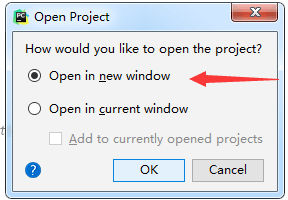

然后在虚拟机中创建django项目
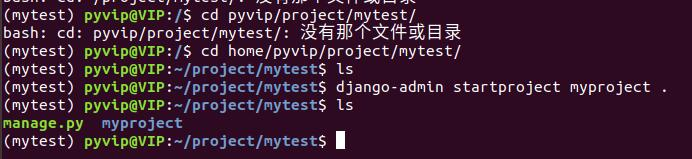
3.4.设置同步配置



选择虚拟机项目保存路径


选择在写代码时总是上传


3.5.下载代码
将虚拟机文件下载下来


3.6、pycharm配置Django项目
代码下载后,就需要将在pycharm中将项目配置成django项目,以便使用pycharm的各种便捷提示功能。



选择项目的本地路径,设置和管理文件路径


看到下图显示,就表明可以正常启动了

做好虚拟机端口映射,在浏览器里输入http://127.0.0.1:8000你应该看到下面的画面
成功运行

三、django项目设置
1、配置模板文件
进入设置文件

新建一个名为templates的文件

并在设置中配置模板文件路径

2.配置mysql数据库
2.1、创建数据库
进入mysql数据库,创建一个数据库(必须手动创建数据库)
mysql> create database myproject charset=utf8mb4;
Query OK, 1 row affected (0.00 sec)
2.2、创建用户
mysql> greate user 'my_user'@'%' identified by 'pythonvip';
Query OK, 1 row affected (0.00 sec)
2.3、授权
mysql> grant all privileges on myproject.* to 'my_user'@'%';
Query OK, 0 rows affected (0.03 sec)
mysql> flush privileges;
Query OK, 0 rows affected (0.02 sec)
# 授权创建一起写
grant all privileges on myproject.* to 'my_user'@'%' indentified by 'pythonvip'
如果想查看用户的权限
先进入数据库
use mysql;进入mysql数据库
select Host,User from user; 查看user表中的用户和权限

2.4、配置settings
方法一:直接在settings.py文件中添加数据库配置信息
DATABASES = {
'default': {
'ENGINE': 'django.db.backends.mysql', # 数据库引擎
'NAME': 'myproject', # 数据库名
'USER': 'my_user', # 用户名
'PASSWORD': 'pythonvip', # 密码
'HOST': '127.0.0.1', # 主机IP
'PORT': 3306 # 端口
}
}
方法二:将数据库配置信息存到一个文件,在settings文件中将其引入。(推荐)
新建数据库配置文件db.cnf(名字随意,但是后缀必须是cnf)
db.cnf文件内容:
[client]
database = myproject
user = my_user
password = pythonvip
host = 127.0.0.1
port = 3306
default-character-set = utf8
在settings.py文件中引入db.cnf
DATABASES = {
'default': {
'ENGINE': 'django.db.backends.mysql',
'OPTIONS':{
'read_default_file': 'utils/db/db.cnf'
}
}
}
官方文档:https://docs.djangoproject.com/en/2.1/ref/databases/#connecting-to-the-database
3.安装mysql数据库的python驱动
⚠️mysql数据库配置完成后,运行django服务会报如下错误,官方推荐安装mysqlclient1.3.7以上版本,也可以安装pymysql,并且需要在settings.py文件所在目录包中的__init__.py中导入pymysql。

3.1、安装mysqlclient(推荐使用)
# 首先更新ubuntu
sudo apt-get update
# 然后按照依赖库
sudo apt-get install default-libmysqlclient-dev
# 再切换到虚拟环境中
workon mytest
# 最后安装mysqlclient
pip install mysqlclient -i https://pypi.doubanio.com/simple
注意:
mysqlclient 版本问题
- 解决办法:
- 使用低版本,但要大于1.3.7
- 下载缺失的文件
wget http://files.directadmin.com/services/debian_7.0_64/libmysqlclient.so.18
下载后复制到 /usr/lib/x86_64-linux-gnu/ 目录下
3.2、安装pymysql(使用了mysqlclient就不用安装了)
# 安装pymysql
pip install pymysql -i https://pypi.doubanio.com/simple
在settings.py文件所在目录下的__init__.py导入
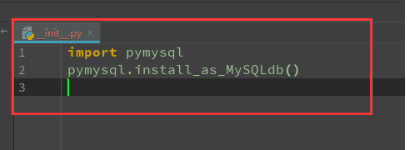
推荐使用第一种方式,mysqlclient更快更安全,官方推荐。
4.配置redis缓存
用于存放用户session信息,以及需要缓存的各种信息。
# 在虚拟机中安装django-redis
pip install django-redis
# settings.py文件中指定redis配置
CACHES = {
"default": {
"BACKEND": "django_redis.cache.RedisCache",
"LOCATION": "redis://127.0.0.1:6379/0",
"OPTIONS": {
"CLIENT_CLASS": "django_redis.client.DefaultClient",
}
},
'session': {
'BACKEND': 'django_redis.cache.RedisCache',
'LOCATION': 'redis://127.0.0.1:6379/1',
'OPTIONS': {
'CLIENT_CLASS': 'django_redis.client.DefaultClient',
}
},
}
# session存储缓存设置
SESSION_ENGINE = 'django.contrib.sessions.backends.cache'
SESSION_CACHE_ALIAS = 'session'
文档地址:https://django-redis-chs.readthedocs.io/zh_CN/latest/
django文档:https://docs.djangoproject.com/en/2.2/topics/http/sessions/#using-cached-sessions
5.配置日志器
用于记录系统运行过程中的各种日志信息。
在项目根目录中创建一个logs文件夹,用于存放日志文件(注意一定要创建)
# 日志
LOGGING = {
# 版本
'version': 1,
# 是否禁用已存在的日志器
'disable_existing_loggers': False,
'formatters': {
'verbose': {
'format': '{levelname} {asctime} {module} {lineno:d} {message}',
'style': '{',
},
'simple': {
'format': '{levelname} {module} {lineno:d} {message}',
'style': '{',
},
},
'filters': {
'require_debug_true': {
'()': 'django.utils.log.RequireDebugTrue',
},
},
'handlers': {
'console': {
'level': 'DEBUG',
'filters': ['require_debug_true'],
'class': 'logging.StreamHandler',
'formatter': 'simple'
},
'file': {
'level': 'INFO',
# 这个handler可以记录一组日志文件
'class': 'logging.handlers.RotatingFileHandler',
'filename': os.path.join(BASE_DIR, 'logs/tz_django.log'),
# 单个日志文件最大字节数
'maxBytes': 300*1024*1024,
# 日志文件个数
'backupCount': 10,
'formatter': 'verbose'
},
},
'loggers': {
'django': {
'handlers': ['console', 'file'],
'level': 'INFO', # 日志器接收的最低级别
'propagate': True,
},
},
}
使用方法
# 使用方法
# import the logging library
import logging
# Get an instance of a logger
# 此处的django为,settings.py文件中,LOGGING配置下的loggers中定义的日志器名称
logger = logging.getLogger('django')
def my_view(request, arg1, arg):
...
if ***:
# Log an error message
logger.error('Something went wrong!')
官方文档:https://docs.djangoproject.com/en/2.2/topics/logging/#module-django.utils.log
6.时区配置
# 修改语言
LANGUAGE_CODE = 'zh-hans'
# 修改时区
TIME_ZONE = 'Asia/Shanghai'
#语言
USE_I18N = True
#数据和时间格式
USE_L10N = True
# 使用时区
USE_TZ = True
7.静态文件配置
在项目根目录创建一个static目录,用于存放静态文件(css, js, image, font等)
STATIC_URL = '/static/' 别名
STATICFILES_DIRS = [
os.path.join(BASE_DIR, 'static')
]
8.创建应用
本项目主要由4个模块组成,分别为新闻文章模块,课程视频播放模块,文档下载模块,用户管理模块等。在项目根目录下创建一个apps目录用于存放各子应用。
然后cd到apps目录创建各子应用
python ../manage.py startapp news
python ../manage.py startapp course
python ../manage.py startapp doc
python ../manage.py startapp user
在虚拟机创建完应用后记得要下载下来
再到settings文件中,加入如下设置
import sys
# 创建应用之后,把apps目录加入到sys.path中(配置在BASE_DIR之后)
sys.path.insert(0, BASE_DIR)
sys.path.insert(1, os.path.join(BASE_DIR, 'apps'))

接着分别在apps文件夹和项目根目录文件夹上右键,加入到Source Root中,优化导入路径(pycharm提示)。
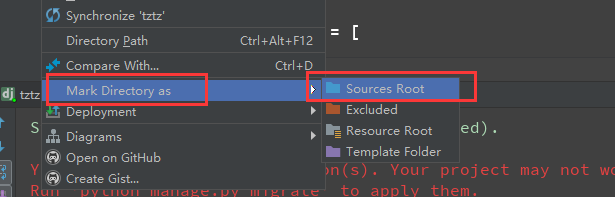
最后将应用添加到INSTALLED_APPS列表中
INSTALLED_APPS = [
# ...
'user',
'news',
'doc',
'course'
]

四、将项目推送到码云
手动同步代码(更保险),然后运行django服务,检查无误后就可以提交代码,然后推送到码云了
-
编写.gitignore文件
为了让git的运行速度更快,有些不需要添加到仓库的文件比如pycharm的项目设置文件.idea文件夹,可以通过.gitignore文件来设置忽略.idea文件夹, 在.gitignore文件的最后加上下面两行
....
# pycharm
.idea/


- 配置好推送人的身份信息(填写自己的名字和邮箱地址)
$ git config user.name "qiyu"
$ git config user.email "[email protected]"
- 将代码推送至本地仓库
- 我们用git status命令查看一下工作区文件状态,发现我们刚才改动的.gitignore文件和未上传过的文件

# 工作区添加到暂存区
$ git add .
# 暂存区提交到仓库
$ git commit -m '项目初始化'
- 将代码推送到码云
$ git push origin master
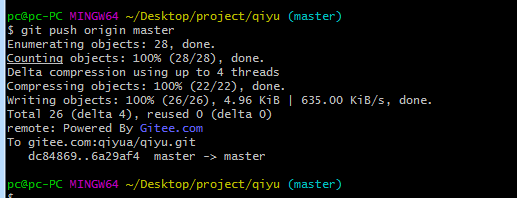
注意,如果出现,推送失败就需要运行强推(不推荐)
$ git push -f origin master
最后上传远程仓库成功。

